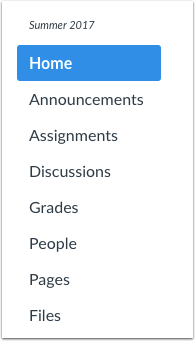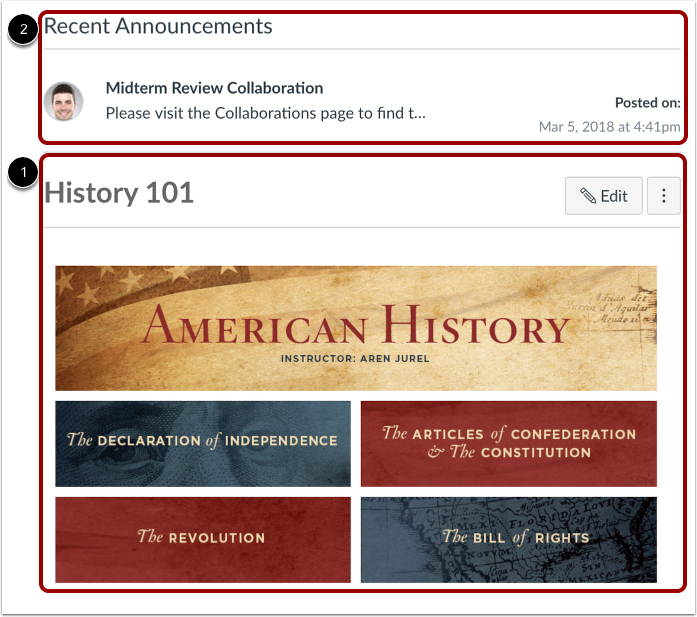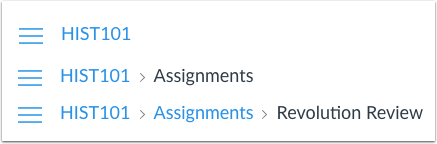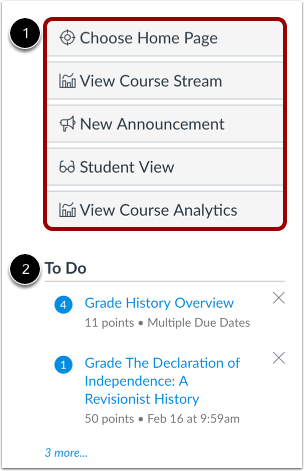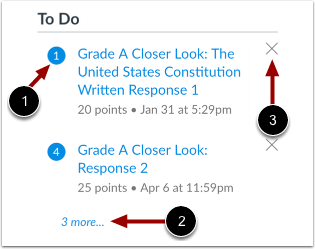...
과목 홈은 과목 방문 시 나타나는 첫 페이지입니다. 과목 내에서 이용할 수 있는 메뉴와, 전체적인 할 일 들을 일람할 수 있습니다.
과목 홈 보기
참고 : 브라우저 크기를 줄이거나 작은 해상도의 모니터에서 볼 경우 우측 사이드 바의 내용이 페이지 하단으로 이동합니다.
과목 메뉴보기
과목 홈 페이지는 과목 메뉴의 '홈' 메뉴 선택 시 볼 수 있습니다.
과목 메뉴에는 교수자와 학생들이 과목의 각 메뉴로 이동할 수 있도록 도와줍니다.
교수자는 과목에 표시되는 메뉴의 사용 여부와 배치 순서를 사용자 정의 할 수 있습니다.
과목 메뉴 접기
과목 메뉴를 확장하거나
축소하려면 메뉴
아이콘을
클릭합니다
내용 표시 영역보기
컨텐츠는코스 홈 페이지 레이아웃[1]에의해 설정된 페이지, 강의 요강, 토론, 공지 사항, 퀴즈 또는 가져온 내용이 될 수 있습니다.홈 페이지는페이지 상단에최근 공지 사항을표시하도록 설정할 수도 있습니다[2].콘텐츠에는강좌 활동 스트림도 표시 될 수 있습니다.
홈 페이지 컨텐츠는 섹션이 사이드 바에 표시되는 내용도 정의합니다.
사이드
바보기바 보기
사이드 바는대시 바는 대시 보드 사이드바와 동일한 구성과 기능을 가지지만, 해당 과목 내의 항목들만 표시하고 과목의 추가 옵션을 포함합니다.
사이드 바 상단에는 과목 관리를 위한 도구가 있습니다.
사이드 바 [2] 하단에는 과목 홈 페이지에 대해, 설정 한 레이아웃에 따라 다른 섹션 외에도 할 일 목록이 포함됩니다.
과목 도구보기
사이드 바의 과목 도구 섹션에서 과목 홈 페이지를 관리하고 과목 관련 유용한 링크를 볼 수 있습니다.
과목 홈 변경하기
과목 홈 레이아웃을 변경하려면홈페이지 선택변경하려면 홈페이지 선택 링크 [1]를클릭하여 를 클릭하여 변경합니다.
과목 홈 페이지에 과목 활동 스트림 이외의 페이지가 표시되면 과목 스트림보기 링크 [2]를 클릭하여 최근 활동을 표시합니다.
최근 활동은 수업의 과제, 공지 사항, 토론 및 대화에 대한 최근 활동 및 이벤트를 모두 표시합니다.
홈페이지가 과목 활동 스트림으로 설정되면이 단추는 설정되면 이 단추[2]는 나타나지 않습니다.
과목 설정 체크 리스트
과목에 과제 및 학생 추가 등의 과목 설정으로 바로 가려면 과목 설정 체크 리스트 링크 [3]를 클릭합니다.
새 공지 바로 작성하기
새 공지 사항을 작성하려면 새 공지 사항 링크 [4]를 클릭합니다.
학생 화면 보기
학생 화면 보기를 사용하여 보려면 학생 화면 보기 링크 [5]를 클릭합니다
과목 분석 보기
과목 분석을 보려면 과목 분석 보기 링크 [6]를 클릭합니다.
사이드 바 섹션보기
사이드 바에는 예정일과 관계없이 채점이 필요한 모든 항목을 보여주는 할 일 섹션 [1]이 섹션이 항상 표시됩니다.
해야 할 일 목록의 각 항목에는 과제명, 배점 및 마감일이 표시됩니다. 항목은 4 주 동안이 섹션에 남아 있습니다.
채점되지 않았거나 온라인 제출이 필요하지 않은 과제는 마감일까지만 표시됩니다.
사이드 바에는 과목 홈의 레이아웃에 따라 다양한 다른 섹션 [2]이 섹션이 포함될 수 있습니다. 추가 사이드 바 옵션에는 예정 또는 과제 목록, 일정 및 최근 피드백이 포함됩니다.
사이드 바 항목 관리
각 항목은 채점이 필요한 항목 수를 나타냅니다 [1]할 일 앞에 표기되는 숫자는 채점을 해야 하는 제출물 수를 나타냅니다.
섹션에 나열된 것보다 많은 항목이
포함되어 있는 경우 더 많은
항목을 보는 데 사용할
수 있는 링크가 목록 아래에 나타납니다.
해야할 일 섹션에
100개 이상의 항목이 있으면 새 항목을 보기 전에 항목을
제거해야 합니다.
작업 관리 항목을
제거하려면 X 모양의 제거 아이콘을 클릭합니다.
참고 : 항목을 제거하는 것은 일시적입니다. 해당 과제에 대해 새로운 제출물을 받으면 항목이 다시 나타납니다.